- Dragon Age: Inquisition on yksi suosituimmista RPG-peleistä, mutta sillä on joitain viiveongelmia.
- Jos DirectX kaatuu pelin aikana, päivitä näytönohjaimen ohjain.
- Mustan näytön ongelma voidaan korjata vaihtamalla peli ikkunoituun tilaan.
- Pelin avaamattoman version suorittaminen voi myös poistaa monia muita virheitä.

- Suorittimen, RAM-muistin ja verkon rajoitin, jossa on välilehtien tappaja
- Integroitu suoraan Twitchin, Discordin, Instagramin, Twitterin ja Messengerien kanssa
- Sisäänrakennetut ääniohjaimet ja mukautettu musiikki
- Razer Chroman mukautetut väriteemat ja pakota tummat sivut
- Ilmainen VPN ja mainosten esto
- Lataa Opera GX
Dragon Age: Inkvisitio on erittäin suosittu peli, joka sai lukuisia kiitoksia tarinasta, grafiikasta jne.
Mutta samaan aikaan peli sai myös lukuisia kriitikoita käyttäjiltä ja testaajilta sen erilaisista teknisistä kysymyksistä.
Käyttäjät valittavat jatkuvasti Dragon Age: Inquisition -ongelmista, ja yritämme ratkaista ainakin osan niistä.
Joten jos sinulla on myös Dragon Age: Inquisition -ongelmia Windows 10 PC, toivomme, että tämä artikkeli on ainakin jonkin verran apua.
Kuinka korjaan Dragon Age: Inquisition -virheet Windows 10: ssä?
1. DirectX kaatuu peliä pelatessa
Jos saat virheilmoituksen, jonka mukaan DirectX aiheuttaa ongelmia, asenna se yksinkertaisesti uudelleen. Jos et päivittänyt näytönohjaimen ohjaimia, DirectX saattaa olla ristiriidassa sen kanssa.
Ensimmäinen ratkaisu on tarkistaa, onko näytönohjaimen ajuri ajan tasalla. Siksi suosittelemme sinulle loistavaa työkalua kaikkien vanhentuneiden ohjaimien lataamiseen automaattisesti tietokoneellesi.
 Ohjaimet ovat välttämättömiä tietokoneellesi ja kaikille päivittäin käyttämillesi ohjelmille. Jos haluat välttää kaatumisia, jumiutumia, vikoja, viiveitä tai muita ongelmia, sinun on pidettävä ne ajan tasalla.Ajuripäivitysten jatkuva tarkistaminen on aikaa vievää. Onneksi voit käyttää automaattista ratkaisua, joka tarkistaa turvallisesti uudet päivitykset ja soveltaa niitä helposti, ja siksi suosittelemme vahvasti DriverFix.Seuraa näitä helppoja vaiheita päivittääksesi ohjaimesi turvallisesti:
Ohjaimet ovat välttämättömiä tietokoneellesi ja kaikille päivittäin käyttämillesi ohjelmille. Jos haluat välttää kaatumisia, jumiutumia, vikoja, viiveitä tai muita ongelmia, sinun on pidettävä ne ajan tasalla.Ajuripäivitysten jatkuva tarkistaminen on aikaa vievää. Onneksi voit käyttää automaattista ratkaisua, joka tarkistaa turvallisesti uudet päivitykset ja soveltaa niitä helposti, ja siksi suosittelemme vahvasti DriverFix.Seuraa näitä helppoja vaiheita päivittääksesi ohjaimesi turvallisesti:
- Lataa ja asenna DriverFix.
- Käynnistä sovellus.
- Odota, että DriverFix tunnistaa kaikki vialliset ohjaimesi.
- Ohjelmisto näyttää nyt kaikki ohjaimet, joilla on ongelmia, ja sinun tarvitsee vain valita ne, jotka haluat korjata.
- Odota, että DriverFix lataa ja asentaa uusimmat ohjaimet.
- Uudelleenkäynnistää tietokoneeseen, jotta muutokset tulevat voimaan.

DriverFix
Ohjaimet eivät enää aiheuta ongelmia, jos lataat ja käytät tätä tehokasta ohjelmistoa tänään.
Vieraile verkkosivustolla
Vastuuvapauslauseke: Tämä ohjelma on päivitettävä ilmaisesta versiosta tiettyjen toimintojen suorittamiseksi.
2. Maailmantaloudelliset tallennukset Keepistä eivät tuo
Tämä virhe saattaa ilmetä, jos et ole kirjautunut palvelimille oikein. Varmista siis, että olet yhteydessä oikein sekä Origin- että BioWare-palvelimiin, ja yritä tuoda tallennuksesi uudelleen.
On myös mahdollista, että virustentorjuntaohjelmisto estää pääsyn, joten siirry virustentorjuntaohjelmaasi ja sulje virustentorjunta Originilta.
Koska Origin on sertifioitu alusta, sinun ei pitäisi pelätä tietoturvasi, vaikka virustentorjunta on poistettu käytöstä sen vuoksi.
3. Näytönohjainkysymykset Dragon Age: Inquisition -ohjelmassa
- Mene Alkuperä, Valitse Sovellus asetukset.
- Siirry kohtaan Origin-peli välilehti ja poista se käytöstä.
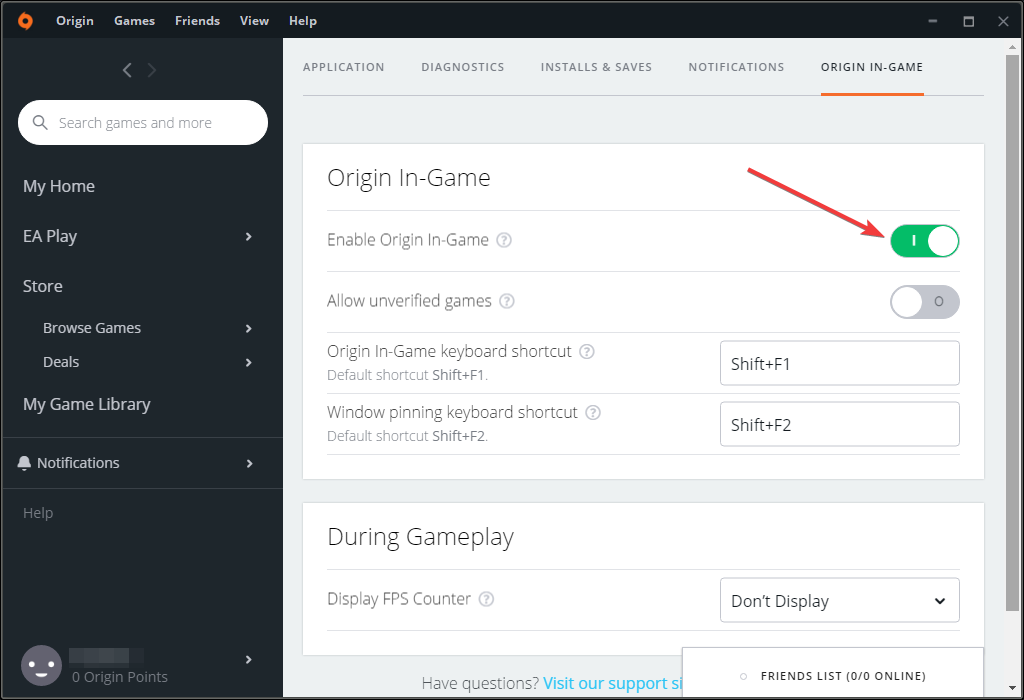
- Poista käytöstä muut ohjelmat, joissa on pelin päällekkäisyys.
Näytönohjain voi aiheuttaa monia asioita pelissä, kuten änkytys, jäätyminen, kiinnittäminen, kaatuminen, kauhea FPS ja paljon muuta.
Jotkut käyttäjät ehdottavat, että Originin käyttö pelissä voi aiheuttaa grafiikkaongelman. Joten, yritä poistaa se käytöstä ja tarkista, näkyykö ongelma edelleen.
Jos käytät NVidia GPU, ehkä näytönohjaimesi ylikuumenee, ja se aiheuttaa ongelmia pelin kanssa.
Joten, tarkista GPU: n lämpötila esimerkiksi ohjelmilla GPU: n lämpötila, ja jos lämpötila on yli 65-70 astetta, yritä lisätä puhaltimen nopeutta.
4. Mustan näytön ongelmat Dragon Age: Inquisition -ohjelmassa
Jotkut käyttäjät ehdottavat, että mustan näytön ongelma voidaan ratkaista vaihtamalla peli ikkunoituun tilaan.
Voit tehdä sen vain painamalla Alt + sarkain, ja sen jälkeen vaihda peli takaisin koko näytön tilaan, ja mustan näytön ongelma pitäisi ratkaista.
5. Maailman alla kutevat pelaajat moninpelissä
Tämä on toinen yleisesti ilmoitettu asia, joka usein häiritsee Dragon Age: Inquisition -pelaajia.
EA: lla ei ole vieläkään asianmukaista ratkaisua tähän ongelmaan, koska se kehottaa pelaajia poistumaan ottelusta ja yrittämään kirjautua sisään uudelleen. Vaikka yritys lupasi korjauksen, käyttäjät kohtaavat edelleen tämän virheen.
6. Vältä korjaustiedostoja
- Avata Alkuperä.
- Mene Sovellukset asetukset, ja sitten Sovellus välilehti.
- Poista valinta Automaattinen peli päivitykset vaihtoehto.
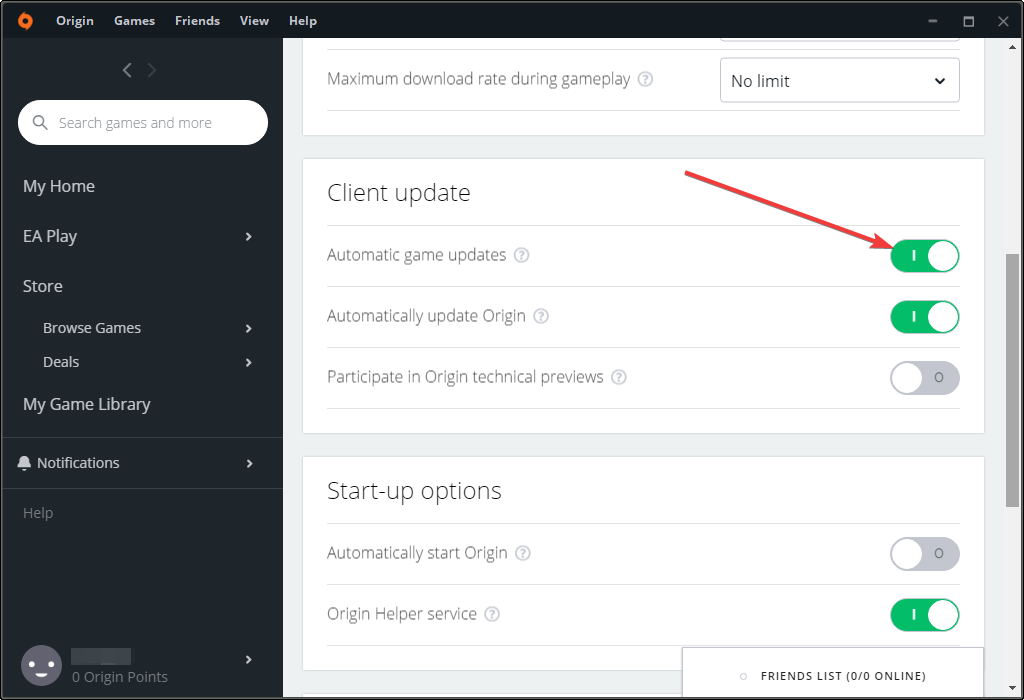
- Uudelleenkäynnistää Alkuperä.
- Siirry offline-tilaan (Alkuperä, valitse Siirry offline-tilaan).
Tämä saattaa kuulostaa kohtuuttomalta, koska korjaustiedostoja julkaistaan virheiden ja ongelmien ratkaisemiseksi, mutta monet käyttäjät ilmoittivat, että tietyt ongelmat ilmenivät korjaustiedoston asentamisen jälkeen.
Joten joskus paras vaihtoehto on todella välttää laastaria. Voit estää Dragon Age: Inquisitionin asentamasta korjaustiedostoa vain noudattamalla yllä olevia ohjeita.
Kun seuraavan kerran käynnistät pelin, voit pelata sitä asentamatta päivityksiä.
Jos kuitenkin olet jo asentanut korjaustiedoston, voit yrittää palata takaisin alkuperäinen version ja katso, esiintyykö edelleen virhe, joka häiritsi sinua korjaustiedoston asennuksen aikana.
Voit palata takaisin Dragon Age: Inquisition -versioon seuraavasti:
- Tee varmuuskopio tallennuksistasi, ennen kuin aloitat.
- Toista vaiheet 1-3 ylhäältä.
- Poista peli (siirry kohtaan Ohjauspaneeli, valitse Ohjelmat ja ominaisuudetja poista se sieltä).
- Käynnistä tietokone uudelleen.
- Asenna peli uudelleen.
- Toista vaiheet 3-5 ylhäältä.
Jos korjaustiedosto oli todellakin ongelman syy, pelin korjaamattoman version suorittaminen saattaa poistaa kaikki ongelmat, joten voit pelata peliä normaalisti.
Olemme kirjoittaneet lisää Dragon Age Inquisition kaatuu käynnistysongelmissa ja kuinka voit korjata ne ei ole aikaa, joten muista katsoa sitä tarkemmin.
Jos kohtaat jotain muuta ongelmaa pelatessasi Dragon Age: Inquisition -ohjelmaa, voit kirjoittaa meille alla olevan kommenttiosion avulla se varmasti auttaa muita pelaajia ratkaisemaan ongelmansa tässä peli.
![Kuinka korjata Dev -virhe 6068 [Overclock, DirectX, Warzone]](/f/779e2dfb2ed72a4838cce14023061bf6.jpg?width=300&height=460)

